- โปรแกรมฟรี EaseUS
- Data Recovery Wizard Free
- Todo Backup Free
- Partition Master Free
หน้าสารบัญ
อัปเดตเมื่อ Jul 09, 2025
- ⏱️ระยะเวลาอ่าน: 3-6 นาที
- 🚩เป้าหมาย: ทบทวนเครื่องมือ HDD Low Level Format และช่วยให้ผู้เริ่มต้นรู้ทุกอย่างเกี่ยวกับเครื่องมือนี้
- 👩🏼💻ใครจะต้องการ: ผู้เริ่มต้นใช้ Windows ที่ต้องการรีเซ็ตฮาร์ดดิสก์ไดรฟ์ SSD และแม้แต่ดิสก์ไดรฟ์ภายนอกเป็นการตั้งค่าจากโรงงาน
หน้านี้ให้คำแนะนำที่สมบูรณ์เกี่ยวกับทุกสิ่งที่คุณควรทราบเกี่ยวกับ เครื่องมือฟอร์แมตระดับต่ำ ทำตามและตรวจสอบรายละเอียดได้ที่นี่:
| คำจำกัดความสั้นๆ 1-2 นาที | |
| #2. ดาวน์โหลดเครื่องมือ HDD Low Level Format ฟรี | ดาวน์โหลดอย่างเป็นทางการ 2 นาที |
| #3. การตรวจสอบเครื่องมือฟอร์แมต HDD ระดับต่ำ | ข้อดีและข้อเสีย คำแนะนำ 2 นาที |
| #4. ทางเลือกของเครื่องมือฟอร์แมต HDD ระดับต่ำ | ดาวน์โหลดทางเลือกรูปแบบ HDD ระดับต่ำ 2 นาที |
| #5. เมื่อใดควรใช้และเมื่อใดไม่ควรใช้เครื่องมือ HDD Low Level Format | สถานการณ์การใช้งานที่เหมาะสม 2 นาที |
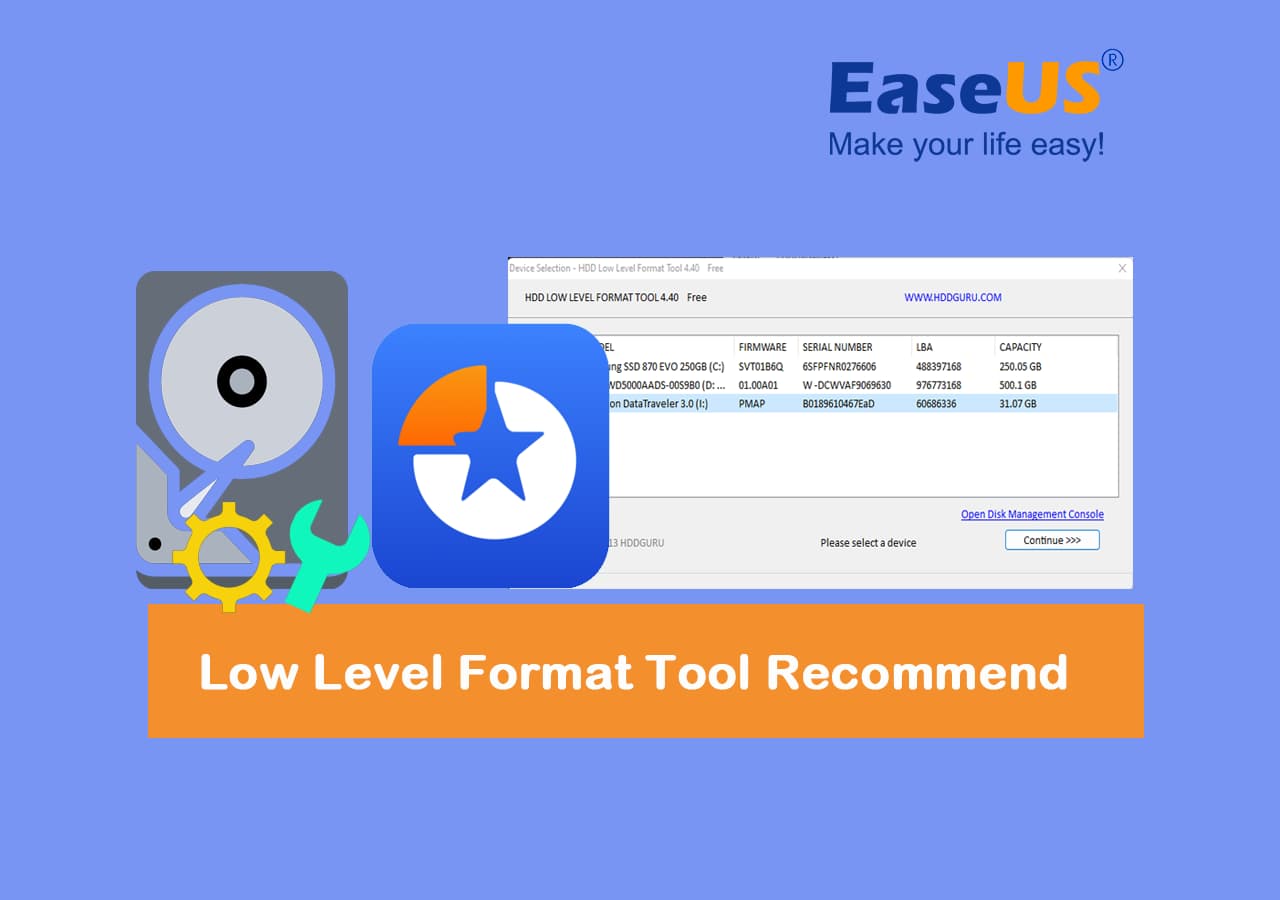
เครื่องมือฟอร์แมตระดับต่ำคืออะไร
หากต้องการเรียนรู้ว่า เครื่องมือฟอร์แมตระดับต่ำ คืออะไร ก่อนอื่นคุณต้องเรียนรู้ ว่ารูปแบบระดับต่ำคืออะไร ที่นี่:
การฟอร์แมตระดับต่ำ (กล่าวคือ ใกล้เคียงกับฮาร์ดแวร์มากที่สุด) จะทำเครื่องหมายบนพื้นผิวของดิสก์ด้วยเครื่องหมายที่ระบุจุดเริ่มต้นของบล็อกการบันทึก (โดยทั่วไปในปัจจุบันเรียกว่าเครื่องหมายเซกเตอร์) และข้อมูลอื่นๆ เช่น บล็อก CRC ที่จะใช้ในภายหลังในการทำงานปกติโดยตัวควบคุมดิสก์เพื่ออ่านหรือเขียนข้อมูล ซึ่งมีวัตถุประสงค์เพื่อเป็นฐานรากถาวรของดิสก์และมักจะดำเนินการให้เสร็จสิ้นที่โรงงาน จาก Wikipedia

คำจำกัดความ: เมื่อเปรียบเทียบกับการฟอร์แมตระดับสูง ( การฟอร์แมตดิสก์ ) การฟอร์แมตระดับต่ำ ซึ่งย่อมาจากการฟอร์แมต LLF เป็นเทคโนโลยีที่มักใช้เพื่อทำให้การกู้คืนข้อมูลเป็นไปไม่ได้ ลบและรีเซ็ตฮาร์ดดิสก์ไดรฟ์ SSD ฮาร์ดไดรฟ์ภายนอก USB และแม้แต่การ์ด SD เป็นต้น อุปกรณ์จัดเก็บข้อมูลในระดับเซกเตอร์ต่อเซกเตอร์ การฟอร์แมตระดับต่ำยังทำเครื่องหมายกระบอกสูบและแทร็กของดิสก์ไดรฟ์เป้าหมายเป็นว่างเปล่าด้วย
เครื่องมือฟอร์แมตระดับต่ำตัวใดที่ช่วยอำนวยความสะดวกในการฟอร์แมตฮาร์ดไดรฟ์ได้ดีที่สุด อ่านต่อและค้นหาคำตอบในส่วนถัดไป
ดาวน์โหลดเครื่องมือจัดรูปแบบระดับต่ำที่ดีที่สุดฟรี
- HDDGURU รูปแบบ HDD ระดับต่ำ

เครื่องมือฟอร์แมตระดับต่ำที่โด่งดังที่สุดคือ HDD Low Level Format Tool ซึ่งจัดทำโดย HDDGURU.COM โดยได้รับคำติชมเชิงบวกจากผู้ใช้ส่วนบุคคล/ที่บ้าน รวมถึงผู้ใช้เชิงพาณิชย์/มืออาชีพ ซอฟต์แวร์นี้พร้อมให้ผู้ใช้ทั้งที่บ้านและที่บ้านดาวน์โหลดได้ฟรีบนพีซีแล้ว
(HDDGURU) ดาวน์โหลดเครื่องมือฟอร์แมตระดับต่ำ HDD ฟรีและคำแนะนำในการเลือกรุ่น
และนี่คือการเข้าถึงอย่างเป็นทางการที่คุณสามารถรับเครื่องมือนี้และเคล็ดลับบางประการเพื่อให้คุณตัดสินใจว่ารุ่นใดเหมาะกับคุณมากกว่า:
| ⬇️ดาวน์โหลดจาก GURU: | ดาวน์โหลดเครื่องมือฟอร์แมต HDD ระดับต่ำบน GURA |
| ⬇️ดาวน์โหลดจาก CNET: | ดาวน์โหลดเครื่องมือฟอร์แมต HDD ระดับต่ำบน CNET |
| ⬇️ดาวน์โหลดจาก SOFTPORTAL: | ดาวน์โหลด HDDLow Evel Format บน SOFTPORTAL |
ราคาและใครควรใช้
โปรดทราบว่า GURUA ไม่จัดทำเครื่องมือ HDD Low Level Format ให้ผู้ใช้ทุกระดับสามารถลบและรีเซ็ตไดรฟ์ดิสก์ได้ฟรีอีกต่อไป โดยเครื่องมือนี้รองรับรุ่นต่างๆ ที่มีราคาแตกต่างกันดังที่แสดงไว้ที่นี่:
- สำหรับผู้ใช้ส่วนบุคคลหรือที่บ้าน: $0, ฟรี
- สำหรับผู้ใช้ส่วนบุคคลหรือที่บ้าน: 3.30 ดอลลาร์พร้อมความเร็วที่ดีกว่า
- สำหรับผู้ใช้เชิงพาณิชย์หรือมืออาชีพ: $27.00
- นโยบายการคืนเงิน: คืนเงินภายใน 30 วัน
โปรดทราบว่า HDD Low Level Format Tool มีทั้งข้อดีและข้อเสีย คุณสามารถอ่านรายละเอียดเพิ่มเติมได้จากส่วนถัดไป หากต้องการทางเลือกที่ดีกว่าในการแทนที่ HDD Low Level Format Tool ให้ลองใช้ ซอฟต์แวร์จัดการพาร์ติชั่นฟรี อย่าง EaseUS Partition Master สำหรับรายละเอียดเพิ่มเติม โปรดดูทางเลือก HDD Low Level Format Tool ด้านล่าง
รีวิวเครื่องมือฟอร์แมต HDD ระดับต่ำ ข้อดีและข้อเสีย | พร้อมคำแนะนำการใช้งาน
ดังนั้น GURU HDD Low Level Format Tool จึงเป็นเครื่องมือที่สมบูรณ์แบบสำหรับการฟอร์แมตดิสก์ไดรฟ์ในระดับต่ำหรือไม่? มันจะสร้างความเสียหายใด ๆ ขึ้นในขณะที่รีเซ็ตดิสก์ไดรฟ์เป็นโหมดโรงงานหรือไม่? ตรวจสอบข้อมูลรีวิวที่ให้ไว้เกี่ยวกับซอฟต์แวร์นี้ และเรียนรู้วิธีใช้เครื่องมือนี้เพื่อตอบสนองความต้องการของคุณในการรีเซ็ตดิสก์ไดรฟ์:
| คุณสมบัติของเครื่องมือฟอร์แมต HDD ระดับต่ำ | ข้อมูลจำเพาะทางเทคนิค |
|---|---|
|
|
บทช่วยสอน: วิธีการฟอร์แมตฮาร์ดไดรฟ์ระดับต่ำด้วยเครื่องมือฟอร์แมต HDD ระดับต่ำ
- 👩🏼💻ควรใช้กับใคร: หากระบบปฏิบัติการของคุณต่ำกว่า Windows 10 และคุณไม่คุ้นเคยกับเครื่องมือฟอร์แมต HDD ระดับต่ำ
- 💽รองรับแบรนด์ดิสก์ไดรฟ์ : Seagate, Samsung, Western Digital, Toshiba, Maxtor เป็นต้น
เครื่องมือฟอร์แมตฮาร์ดดิสก์ระดับต่ำเป็นเครื่องมือฟอร์แมตดิสก์ที่ยอดเยี่ยมสำหรับการฟอร์แมตฮาร์ดดิสก์ไดรฟ์ระดับต่ำและ ฟอร์แมต USB ระดับต่ำ แม้แต่ผู้ใช้คอมพิวเตอร์มือใหม่ก็สามารถใช้งานได้เต็มที่ เพียงทำตามคำแนะนำในการฟอร์แมตไดรฟ์ USB แฟลชไดรฟ์ การ์ด SD ฮาร์ดไดรฟ์ภายนอก และอื่นๆ
- คำเตือน
- การฟอร์แมตระดับต่ำจะทำให้ไดรฟ์ USB หรือฮาร์ดดิสก์ลบข้อมูลทั้งหมด ดังนั้นคุณต้องสร้างสำเนาสำรองของเนื้อหาสำคัญก่อนดำเนินการในขั้นตอนต่อไป มิฉะนั้น คุณจะไม่สามารถกู้ข้อมูลจากฮาร์ดไดรฟ์ได้แม้จะใช้ ซอฟต์แวร์กู้คืนข้อมูล ระดับมืออาชีพก็ตาม
ขั้นตอนที่ 1. เสียบ HDD หรือไดรฟ์ USB ของคุณเข้ากับคอมพิวเตอร์และเปิดเครื่องมือฟอร์แมตระดับต่ำ
ขั้นตอนที่ 2 เลือกไดรฟ์ที่ต้องการและคลิกดำเนินการต่อ ยืนยันตัวเลือกโดยคลิกใช่
ขั้นตอนที่ 3 เลือก "Low-Level Format" ในแท็บ และคลิก "FORMAT THIS DEVICE" เพื่อเริ่มกระบวนการฟอร์แมตระดับต่ำ
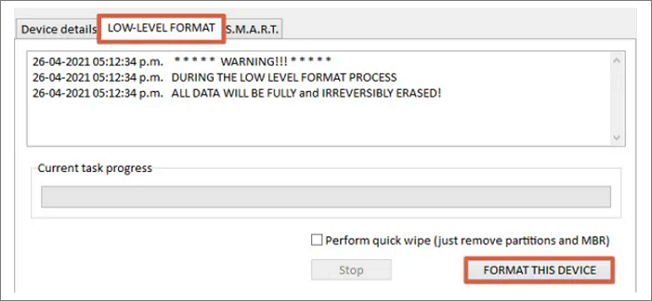
คำแนะนำ: ขั้นตอนการฟอร์แมตระยะเวลาจะขึ้นอยู่กับปริมาณข้อมูลที่คุณเก็บไว้ในดิสก์เป้าหมาย ดังนั้นโปรดรออย่างอดทนและอย่ารบกวนขั้นตอนการฟอร์แมต ปล่อยให้โปรแกรมฟอร์แมตดิสก์ของคุณจนเสร็จโดยอัตโนมัติ
หากคุณคิดว่าบทช่วยสอนนี้มีประโยชน์ คุณสามารถคลิกปุ่มด้านล่างและแชร์คำแนะนำนี้เกี่ยวกับวิธีการใช้เครื่องมือ HDD Low-Level Format เพื่อฟอร์แมตฮาร์ดไดรฟ์ระดับต่ำ:
ข้อดีและข้อเสียของเครื่องมือฟอร์แมต HDD ระดับต่ำ - ประโยชน์และข้อเสีย:
👍ข้อดี:
- ✔️รองรับระบบปฏิบัติการ Windows ส่วนใหญ่
- ✔️รองรับอุปกรณ์เก็บข้อมูลทุกประเภท
- ✔️ฟรีฟอร์แมตดิสก์ไดรฟ์ระดับต่ำ
- ✔️ล้างตารางพาร์ติชั่น MBR และข้อมูลทุกไบต์
👎ข้อเสีย:
- ❌รุ่นฟรีมีการจำกัดความเร็ว (180 GB ต่อชั่วโมงหรือ 50 MB/s)
- ❌ข้อมูล SMART มีความซับซ้อนในการตีความ
- ❌รุ่นฟรีสามารถตรวจจับและฟอร์แมตไดรฟ์ดิสก์ระบบปฏิบัติการระดับต่ำได้เท่านั้น
- ❌ไม่เข้ากันได้กับ Windows 11/10 หรือระบบปฏิบัติการ Windows Server ใหม่กว่า
- ❌อาจทำให้ไดรฟ์ดิสก์เสียหายได้หากฟอร์แมตระดับต่ำหลายครั้งเกินไป
รีวิวและคำแนะนำเครื่องมือฟอร์แมตระดับต่ำ HDD:
| ✒️บทวิจารณ์ของบรรณาธิการ | ตรวจสอบโดย Softonic : เครื่องมือ HDD Low Level Format มีประสิทธิภาพมากและจะลบไดรฟ์อย่างแน่นอน แต่ก็อาจไม่เหมาะสำหรับรุ่นใหม่กว่า |
| ✍️ความคิดเห็นของบรรณาธิการ EaseUS | สำหรับผู้ที่ชอบระบบเก่าและระบบปฏิบัติการเก่า HDD Low Level Format Tool ถือเป็นยูทิลิตี้ที่สมบูรณ์แบบสำหรับการฟอร์แมตดิสก์ในระดับต่ำ สำหรับเจ้าของระบบใหม่ การค้นหาเครื่องมือทางเลือกที่ดีกว่าเพื่อช่วยเหลือถือเป็นเรื่องฉลาดกว่า |
เครื่องมือฟอร์แมต HDD ระดับต่ำที่แนะนำ - ดีกว่าและเร็วกว่า
- 👩🏼💻ใครควรใช้: ผู้เริ่มต้นใช้ Windows และมืออาชีพที่ใช้ Windows 11/10/8.1/8/7/XP/Vista เป็นต้น
- 💽รองรับแบรนด์ดิสก์ไดรฟ์ : Seagate, Samsung, Western Digital, Toshiba, Maxtor, PNY, SanDisk เป็นต้น
EaseUS Partition Master Free Edition เป็น โปรแกรมจัดการพาร์ติชั่นฟรีที่ มีชื่อเสียง และยังสามารถใช้เป็นทางเลือกแทน HDD Low-level Format Tool ที่ดีกว่า เพื่อช่วยให้คุณแบ่งพาร์ติชั่นและฟอร์แมตดิสก์ไดรฟ์ในระดับต่ำได้อย่างง่ายดาย
ขั้นตอนจริงของการฟอร์แมตระดับต่ำคือการเขียน 0 ลงในดิสก์เป้าหมายที่เลือกเพื่อลบข้อมูล ลบโวลุ่มที่มีอยู่ และรีเซ็ตรูปแบบระบบไฟล์ของดิสก์เป็นไม่ได้เริ่มต้น EaseUS Partition Master พร้อมคุณสมบัติ Wipe Disk ทำให้กระบวนการฟอร์แมตระดับต่ำของฮาร์ดไดรฟ์ง่ายและรวดเร็วยิ่งขึ้น
EaseUS Partition Master ดีกว่าเครื่องมือ HDD Low Level Format หรือไม่ ใช่ และทำไม
อะไรทำให้ EaseUS Partition Master Free เป็นทางเลือกที่สมบูรณ์แบบหรือดีกว่า HDD Low Level Format Tool เสียอีก ตรวจสอบตารางเปรียบเทียบแล้วคุณจะได้รับคำตอบที่ต้องการที่นี่:
| การเปรียบเทียบ | โปรแกรม EaseUS Partition Master | เครื่องมือฟอร์แมต HDD ระดับต่ำ |
|---|---|---|
| การจัดรูปแบบระดับสูง |
✔ |
✔ |
| ดิสก์ฟอร์แมตระดับต่ำ |
✔ |
✔ |
| รูปแบบระดับต่ำเล่มเดียว |
✔ |
✖ |
| แบ่งพาร์ติชั่นฮาร์ดไดรฟ์หลังจากการฟอร์แมตระดับต่ำ |
✔ |
✖ |
| ความเร็วในการฟอร์แมตดิสก์ระดับต่ำ |
|
|
เพื่อทราบข้อมูลของคุณ:
เมื่อดูจากตารางนี้จะเห็นได้ชัดว่า EaseUS Partition Master เหนือกว่า HDD Low Level Format Tool ในหลายๆ ด้าน เช่น คุณสมบัติการฟอร์แมตที่รองรับ และความเร็วในการฟอร์แมตระดับต่ำ เป็นต้น
คุณสมบัติที่คุณอาจชอบใน EaseUS Partition Master:
นอกเหนือจากการฟอร์แมตดิสก์ไดรฟ์ระดับต่ำแล้ว EaseUS Partition Master ยังมีคุณสมบัติโบนัสต่างๆ สำหรับผู้ใช้ Windows เพื่อจัดการและเพิ่มประสิทธิภาพการทำงานของดิสก์ไดรฟ์ เช่น:
- โคลนดิสก์ทั้งหมดหรือพาร์ติชันบางส่วนโดยไม่สูญเสียข้อมูลใดๆ
- รวมพาร์ติชันเพื่อแก้ไขปัญหาพื้นที่ดิสก์ต่ำ
- ล้างดิสก์ของคุณอย่างสมบูรณ์ เพื่อบันทึกข้อมูลที่เป็นความลับและละเอียดอ่อนทั้งหมด
- สร้างพาร์ติชัน FAT หรือ NTFS ตามความจุของฮาร์ดดิสก์ทางกายภาพ
- แปลง FAT32 เป็น NTFS บน Windows 11, 10, 8, 7 โดยไม่ต้องฟอร์แมต
- ย้ายหรือปรับขนาดฮาร์ดดิสก์เป็น เครื่องมือจัดการดิสก์ระดับ มืออาชีพ
เมื่อใดควรใช้และเมื่อใดไม่ควรใช้เครื่องมือฟอร์แมต HDD ระดับต่ำ
ดังนั้นเมื่อใดฉันจึงควรใช้เครื่องมือฟอร์แมต HDD ระดับต่ำ และเมื่อใดที่ฉันไม่ควรใช้เครื่องมือดังกล่าว ตรวจสอบสองรายการต่อไปนี้ แล้วคุณจะได้รับคำตอบที่ชัดเจนเกี่ยวกับเวลาที่ควรใช้และเวลาที่ไม่ควรใช้เครื่องมือฟอร์แมต HDD ระดับต่ำ หรือทางเลือกอื่นๆ:
- เมื่อใดจึงควรใช้เครื่องมือฟอร์แมต HDD ระดับต่ำ
- กู้คืนแทร็กเสีย เช่น แทร็ก 0 เสีย บนฮาร์ดไดรฟ์
- รีเฟรชฮาร์ดดิสก์ไดรฟ์เก่าหรือช้าเป็นฮาร์ดดิสก์ไดรฟ์ใหม่เป็นโหมดโรงงาน
- ฮาร์ดดิสก์ไดรฟ์มีปัญหาร้ายแรงหรือโครงสร้างดิสก์เสียหาย
- ฮาร์ดดิสก์ไดรฟ์รายงานข้อความแสดงข้อผิดพลาด เช่น Windows ไม่สามารถทำการฟอร์แมตได้ หรือดิสก์ได้รับการป้องกันการเขียน
- เมื่อใดไม่ควรใช้เครื่องมือฟอร์แมต HDD ระดับต่ำ
- ①คุณได้เก็บเนื้อหาที่สำคัญไว้ในดิสก์เป้าหมาย
- ②คุณต้องการล้างข้อมูลที่บันทึกไว้ในไดรฟ์อย่างรวดเร็วเท่านั้น
- ③คุณไม่ต้องการลบไดรฟ์ที่มีอยู่ทั้งหมดหรือทำลายโครงสร้างดิสก์
- ④ดิสก์ของคุณเริ่มเก่าแล้วและมีเซกเตอร์เสียหรือแทร็กเสียจำนวนหนึ่ง ซึ่งอาจทำให้ฮาร์ดไดรฟ์เสียหายและเสื่อมสภาพเร็วขึ้น
ข้อเสนอแนะส่วนตัวในการใช้เครื่องมือ Low Level Format:
- 1️⃣ตามข้อมูลของ Wikipedia การฟอร์แมตระดับต่ำสามารถรีเซ็ตฮาร์ดดิสก์ไดรฟ์เป็นสถานะจากโรงงาน ทำให้ความเร็วในการอ่านและเขียนของดิสก์กลับมาอยู่ที่ประสิทธิภาพสูงสุด ดังนั้นเมื่อ ความเร็วฮาร์ดดิสก์ของคุณช้าลงอย่างกะทันหัน เครื่องมือฟอร์แมตระดับต่ำที่เชื่อถือได้อาจเป็นตัวเลือกที่ดี
- 2️⃣การฟอร์แมตระดับต่ำไม่ปลอดภัยสำหรับไดรฟ์ดิสก์ที่เปราะบางหรืออุปกรณ์จัดเก็บข้อมูลรุ่นเก่า ดังนั้น โปรดอย่าตั้งค่าเวลาในการฟอร์แมตดิสก์มากเกินไป
- 3️⃣อย่าลืมสำรองข้อมูลที่มีค่าของคุณไว้เสมอ ก่อนที่จะฟอร์แมตอุปกรณ์จัดเก็บข้อมูลเป้าหมายแบบระดับต่ำ
คำตัดสินขั้นสุดท้าย
การฟอร์แมตแบบ Low Level บนฮาร์ดไดรฟ์ของคุณยังไม่เสร็จสมบูรณ์หากคุณต้องการใช้งานตามปกติ ฮาร์ดดิสก์จะต้องผ่านขั้นตอนการประมวลผล 3 ขั้นตอน ได้แก่ การฟอร์แมตแบบ Low Level การแบ่งพาร์ติชัน และการฟอร์แมตแบบ High Level (ต่อไปนี้เรียกว่า การฟอร์แมต) ก่อนที่คอมพิวเตอร์จะใช้ฮาร์ดดิสก์เหล่านี้จัดเก็บข้อมูลได้
EaseUS Partition Master ช่วยให้คุณดำเนินการทั้งหมดนี้ได้สำเร็จด้วยการคลิกเพียงไม่กี่ครั้ง คุณไม่จำเป็นต้องสลับเครื่องมือหรือดำเนินการงานที่ซับซ้อน
หลังจากฟอร์แมตระดับต่ำ พาร์ติชั่น และฟอร์แมตระดับสูงแล้ว คุณจะสามารถใช้ฮาร์ดไดรฟ์ได้อย่างสมบูรณ์แบบแม้ว่าจะประสบปัญหาข้อมูลหมดก็ตาม หากมีปัญหาใดๆ ในระหว่างกระบวนการนี้ คุณสามารถติดต่อฝ่ายสนับสนุนด้านเทคนิคของเราเพื่อขอความช่วยเหลือได้ทางแชทสดหรืออีเมล support: support@easeus.com
คำถามที่พบบ่อยเกี่ยวกับรูปแบบระดับต่ำ
ต่อไปนี้เป็นคำถามบางส่วนที่เกี่ยวข้องกับรูปแบบระดับต่ำใน Windows 11/10 หากคุณประสบปัญหาเหล่านี้ คุณสามารถแก้ไขปัญหาได้ที่นี่
1. จะเกิดอะไรขึ้นหากคุณฟอร์แมตไดรฟ์ระดับต่ำ?
ต่อไปนี้คือรายการปัญหาที่จะเกิดขึ้นหากคุณทำการฟอร์แมตระดับต่ำบนดิสก์หรือไดรฟ์:
- การสูญเสียข้อมูล: ลบเนื้อหาที่มีอยู่ทั้งหมด ทำให้การกู้คืนข้อมูลเป็นไปไม่ได้ สูญเสียข้อมูลอย่างถาวร
- การรีเซ็ตดิสก์: รีเซ็ตไดรฟ์ดิสก์เป็นการตั้งค่าจากโรงงาน ลบและปรับโครงสร้างข้อมูลดิสก์ใหม่
- การลบพาร์ติชัน: พาร์ติชันดิสก์จะถูกลบออก โดยเหลือพื้นที่ว่างบนไดรฟ์ไว้
- การพักผ่อนระบบไฟล์: รูปแบบระบบไฟล์จะหายไป ทำให้คุณเหลือเพียงไดรฟ์ดิสก์ใหม่ที่ไม่มีอะไรเลย
- แก้ไขเซกเตอร์เสีย: แก้ไขและสร้างเซกเตอร์เสียจำนวนหนึ่งขึ้นใหม่บนดิสก์ ทำให้สามารถใช้งานได้อีกครั้ง
2. ฉันสามารถใช้เครื่องมือใดในการฟอร์แมตดิสก์ระดับต่ำได้บ้าง
หากคุณจำเป็นต้องฟอร์แมตดิสก์ระดับต่ำ มีสามวิธีทั่วไป ได้แก่ คำสั่ง DOS ยูทิลิตี้ดิสก์ในตัวของดิสก์หรือไดรฟ์ USB และเครื่องมือฟอร์แมตระดับต่ำของบริษัทอื่น (สาธิตในบทความนี้)
3. การฟอร์แมตฮาร์ดไดรฟ์แบบระดับต่ำต้องใช้เวลานานเท่าใด
ความเร็วของการฟอร์แมตดิสก์ไดรฟ์ระดับต่ำนั้นขึ้นอยู่กับประเภทของอินเทอร์เฟซดิสก์ของคุณเป็นอย่างมาก ซึ่งส่งผลต่อความเร็วในการอ่านและเขียนของอุปกรณ์ นอกจากนี้ เวลาที่คุณตั้งค่าให้ฟอร์แมตดิสก์เป้าหมายในระดับต่ำก็อาจส่งผลต่อความเร็วได้เช่นกัน
กล่าวโดยสรุป การดำเนินการดังกล่าวใช้เวลานานมาก โดยคาดว่าการฟอร์แมตระดับต่ำบนฮาร์ดไดรฟ์ขนาด 320GB จะใช้เวลาประมาณ 20 ชั่วโมงหรืออาจจะนานกว่านั้น
4. รูปแบบระดับต่ำจะลบข้อมูลทั้งหมดหรือไม่?
การฟอร์แมตระดับต่ำหมายถึงการล้างเซกเตอร์ทั้งหมด รวมถึงตารางพาร์ติชั่น เซกเตอร์บูต ฯลฯ เป็นวิธีที่ยาวนานแต่มีประสิทธิภาพในการลบข้อมูลส่วนตัว ไวรัสในเซกเตอร์บูต ข้อมูล C-Dilla และอื่นๆ อีกเล็กน้อย การฟอร์แมตระดับต่ำเป็นการดำเนินการที่มีการสูญเสียข้อมูล ซึ่งส่งผลกระทบเชิงลบต่ออายุการใช้งานของฮาร์ดดิสก์
5. ความแตกต่างระหว่างรูปแบบระดับต่ำกับรูปแบบมาตรฐานคืออะไร?
การฟอร์แมตแบ่งออกเป็นการฟอร์แมตระดับสูงและการฟอร์แมตระดับต่ำ การฟอร์แมตระดับสูงเพียงแค่ล้างข้อมูลบนฮาร์ดดิสก์ สร้างข้อมูลการบูต เริ่มต้นตาราง FAT และทำเครื่องหมายเซกเตอร์เสียเชิงตรรกะ การฟอร์แมตระดับต่ำจะแบ่งฮาร์ดดิสก์ออกเป็นไซลินเดอร์และแทร็ก จากนั้นจึงแบ่งแทร็กออกเป็นเซกเตอร์หลายเซกเตอร์ และแต่ละเซกเตอร์จะแบ่งออกเป็น ID ส่วนระบุ พื้นที่แบ่งพาร์ติชัน GAP และพื้นที่ข้อมูล DATA การฟอร์แมตระดับต่ำเป็นงานก่อนการฟอร์แมตระดับสูง
เราสามารถช่วยคุณได้อย่างไร?
บทความที่เกี่ยวข้อง
-
แก้ไขแล้ว: SSD ไม่แสดงความจุเต็มหลังจากการโคลน
![author icon]() Suchat/2025/07/09
Suchat/2025/07/09 -
แก้ไขข้อผิดพลาด 'ไม่สามารถฟอร์แมตแฟลชไดรฟ์ USB' คืนค่าเป็นขนาดเต็ม
![author icon]() Suchat/2025/07/09
Suchat/2025/07/09 -
[แก้ไขแล้ว] การแก้ไขปัญหาข้อผิดพลาดการบูต Windows 0xc0000098
![author icon]() Suchat/2025/07/09
Suchat/2025/07/09 -
ฉันจะทำการทดสอบความเร็ว SSD ออนไลน์ได้อย่างไร คำแนะนำอยู่ที่นี่ [ง่ายและมีประสิทธิภาพ]
![author icon]() Suchat/2025/07/09
Suchat/2025/07/09
EaseUS Partition Master

จัดการพาร์ติชั่นและเพิ่มประสิทธิภาพดิสก์อย่างมีประสิทธิภาพ
